¿Cómo hago una copia de seguridad y restauro mi PC o servidor Windows con NetBak PC Agent?
Productos aplicables
Hyper Data Protector, NetBak PC Agent
Presentación de NetBak PC Agent
NetBak PC Agent es una aplicación flexible y potente para PC Windows y servidor Windows que permite realizar una copia de seguridad del PC/servidor Windows en su QNAP NAS. Se hace una copia de seguridad del sistema operativo y de los datos del PC/servidor Windows en el NAS a través de Hyper Data Protector (HDP). Las copias de seguridad se pueden realizar manualmente cuando sea necesario o automáticamente según un programa personalizado. El PC/servidor se puede restaurar con una unidad de arranque USB creada con NetBak PC Agent.
Una unidad de arranque USB le permite restaurar volúmenes con una unidad USB, pero también se pueden restaurar archivos y carpetas individuales a través de Internet con Copia de seguridad del explorador HDP. Para más información, consulte ¿Cómo se restauran archivos en mi PC o servidor Windows con Copia de seguridad del explorador HDP?
Requisitos
Para hacer una copia de seguridad del PC/servidor Windows, asegúrese de lo siguiente:
- Su cuenta de usuario del QNAP NAS es una cuenta de administrador.
- Hyper Data Protector 2.0 o posterior está instalado en su QNAP NAS.
- NetBak PC Agent está instalado en su PC/servidor Windows.
- Si restaura su PC/servidor con una unidad de arranque USB, se requiere una unidad USB con al menos 1 GB de espacio y la unidad de arranque USB debe crearse antes de que se restaure el dispositivo.SugerenciaQNAP recomienda crear una unidad de arranque USB inmediatamente después de completar la primera copia de seguridad del PC/servidor. Esto garantizará que el dispositivo siempre pueda restaurarse incluso en aquellos casos en los que el PC/servidor no pueda iniciarse o funcionar correctamente.
1. Haga una copia de seguridad de su PC o servidor Windows
- Abra NetBak PC Agent en su PC o servidor Windows.

- Inicie sesión en su QNAP NAS.
- Introduzca la dirección IP del NAS o el nombre del servidor NAS. Alternativamente, si el NAS está conectado a la red local del ordenador, puede encontrarlo haciendo clic en el botón buscar LAN.
- Introduzca su nombre de usuario y contraseña del NAS.
Después de iniciar sesión en el NAS, NetBak PC Agent creará automáticamente un inventario HDP para este PC/servidor: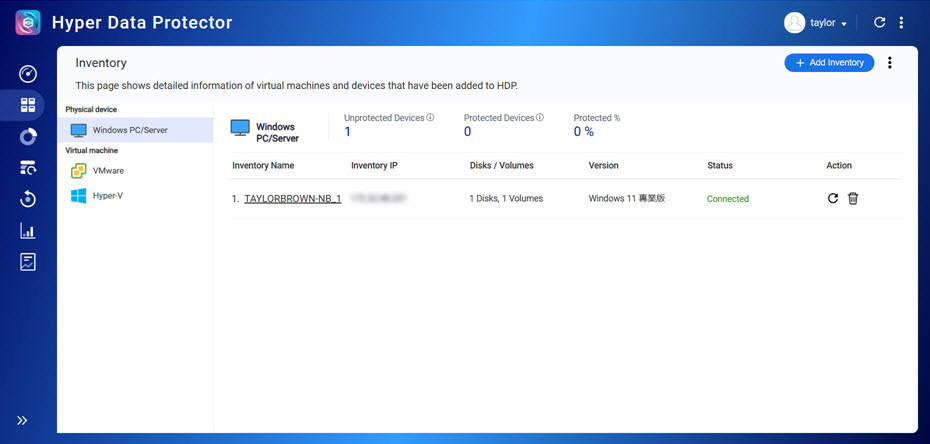
- Cree un repositorio en el NAS. Un repositorio es una ubicación del NAS donde se almacenarán los datos del PC/servidor de los que se ha hecho una copia de seguridad.
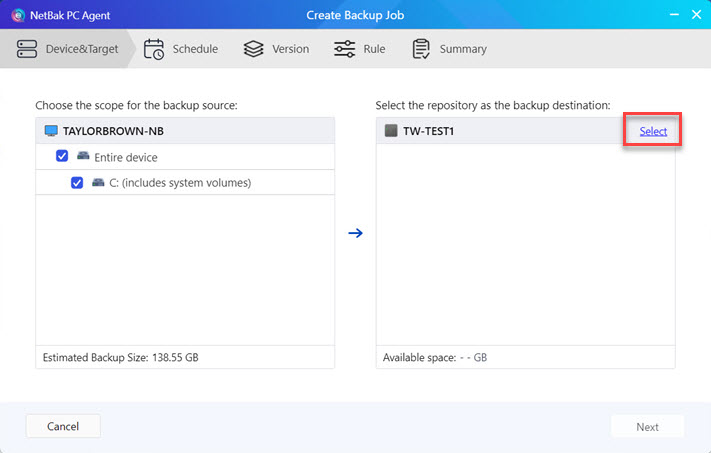
- Introduzca un nombre para el repositorio.
- Seleccione una carpeta compartida para el repositorio.
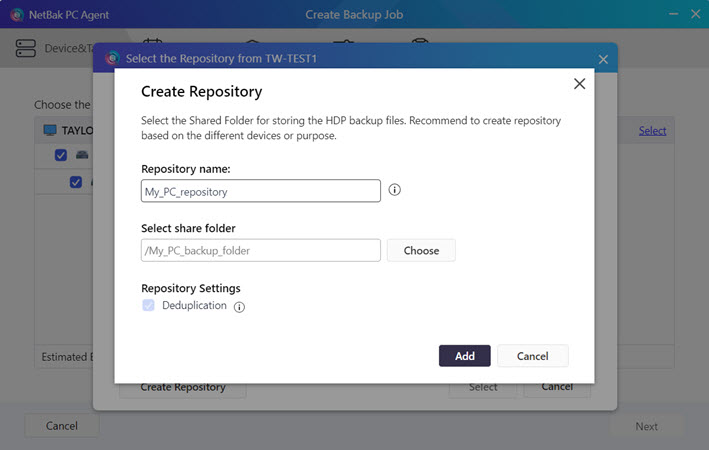
- Cree un programa para el trabajo de copia de seguridad. Las copias de seguridad se pueden realizar manualmente, automáticamente cada día o cada mes, o cuando se activen determinados eventos del sistema.
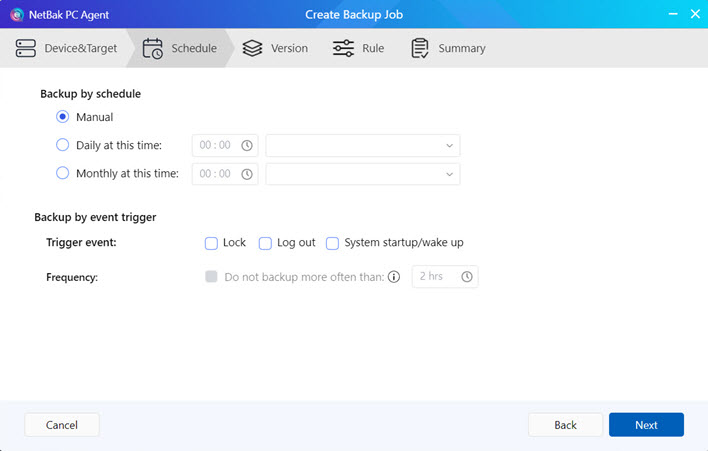 SugerenciaSi se especifica un programa con copias de seguridad periódicas, se garantizará que el sistema esté protegido contra la pérdida de datos a consecuencia de un fallo inesperado del sistema.
SugerenciaSi se especifica un programa con copias de seguridad periódicas, se garantizará que el sistema esté protegido contra la pérdida de datos a consecuencia de un fallo inesperado del sistema. - Especifique cuántas versiones de la copia de seguridad se guardarán en el repositorio. Cuando restaure el PC/servidor, seleccionará una de las versiones de la copia de seguridad que desee usar en la restauración.

- Especifique más opciones diversas que aplicar.
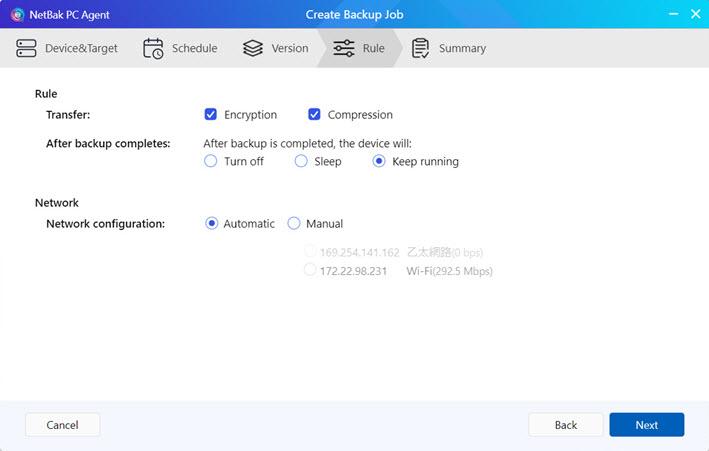
- Revise la configuración del trabajo de copia de seguridad antes de finalizar.
- Complete la creación del trabajo de copia de seguridad.
- Una vez creado el trabajo de copia de seguridad, realice una copia de seguridad inmediata.AdvertenciaNo apague, suspenda ni cierre sesión en el dispositivo mientras se ejecuta el trabajo de copia de seguridad.
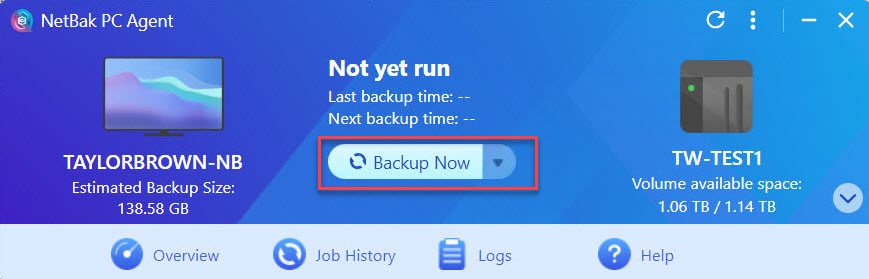
- Una vez finalizado el trabajo de copia de seguridad, se creará una versión de la copia de seguridad.

- Para utilizar esta versión de la copia de seguridad para una futura restauración del dispositivo, primero deberá crear una unidad de arranque USB con NetBak PC Agent. Consulte la siguiente sección para obtener más detalles.
2. Cree una unidad de arranque USB
Para restaurar el PC/servidor, puede crear una unidad de arranque USB. La unidad de arranque USB solo tiene que crearse una vez; posteriormente podrá usarse para restaurar el PC/servidor con cualquier versión de la copia de seguridad. Los datos de la copia de seguridad no se almacenan en la propia unidad de arranque USB, sino que se descargan desde HDP durante el proceso de restauración. Por lo tanto, el PC/servidor debe tener una conexión de red a HDP durante el proceso de restauración.
Para crear una unidad de arranque USB para el PC/servidor Windows, realice los siguientes pasos:
- Inserte la unidad USB en el PC/servidor.
- Abra NetBak PC Agent.
- Abra NetBak PC Agent Recovery Media Creator.
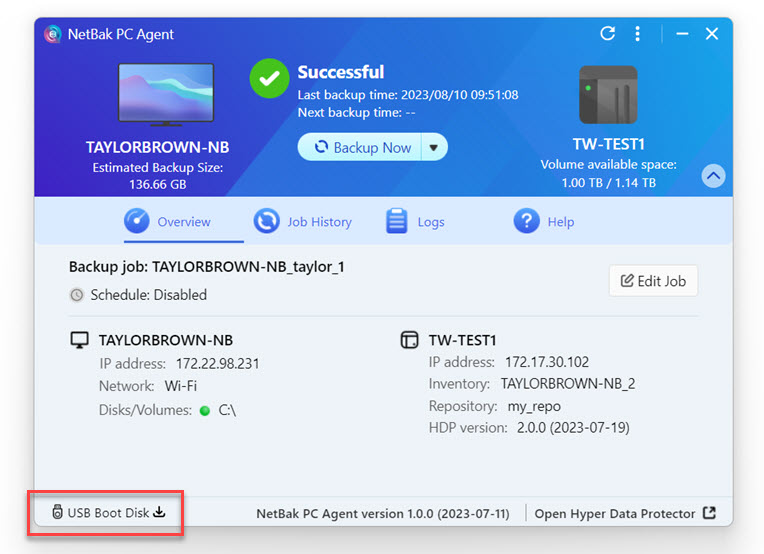
- Seleccione la unidad USB.
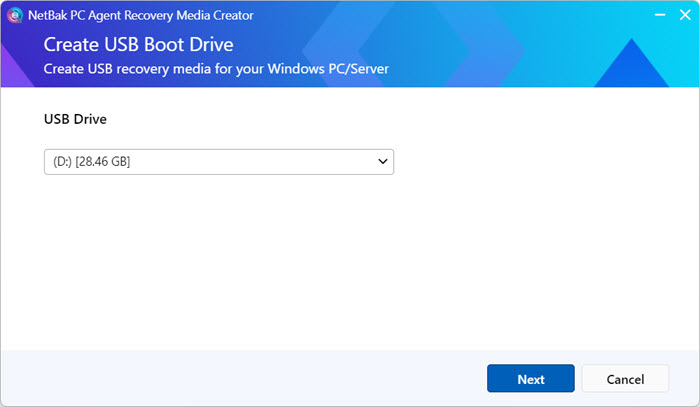
- Si se le solicita que descargue el Windows Assessment and Deployment Kit (ADP), descárguelo e instálelo.
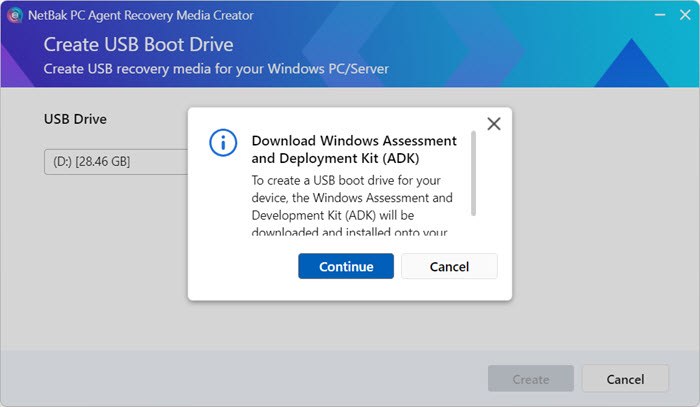
- Acepte las funciones predeterminadas de Windows ADK.
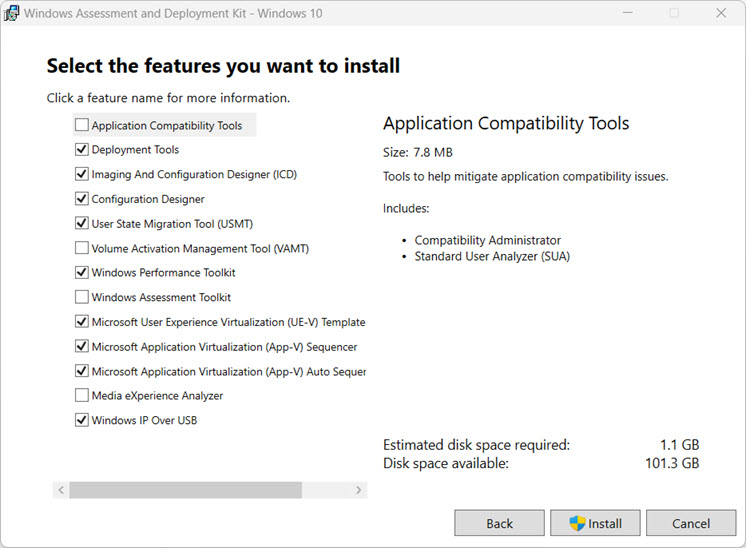
- Si se le solicita que descargue el Windows Preinstallation Environment (PE), descárguelo e instálelo.
- Acepte las funciones predeterminadas de Windows PE.
- Después de crear la unidad de arranque USB, NetBak PC Agent mostrará instrucciones sobre cómo usar la unidad de arranque USB para restaurar el dispositivo. Ya puede retirar la unidad de arranque USB del PC/servidor.

3. Restaure el PC o servidor Windows
Para restaurar el PC o servidor Windows con la unidad de arranque USB, realice los siguientes pasos:
- Apague el PC o servidor.
- Inserte la unidad de arranque USB creada en el paso anterior en el PC/servidor.
- Encienda el PC o servidor.
- Antes de que el PC/servidor termine de iniciarse, acceda a la pantalla del BIOS. Los pasos exactos para acceder a la pantalla del BIOS pueden variar según el fabricante del dispositivo, pero para muchos dispositivos se puede acceder a la pantalla del BIOS presionando repetidamente la tecla F2 antes de que Windows termine de iniciarse.
- Después de acceder a la pantalla del BIOS, configure el orden de inicio para que el PC/servidor se inicie desde la unidad de inicio USB. Los pasos exactos para configurar el orden de inicio del PC/servidor pueden variar según el fabricante del dispositivo.
- Salga de la pantalla del BIOS y continúe con el arranque del PC o servidor.
- Aparecerá el Asistente de recuperación. Restaure el PC o servidor siguiendo las instrucciones del asistente de recuperación.
- Opcional: Establezca la configuración de la red.
- Opcional: Cargue controladores de red y hardware adicionales en la unidad de arranque USB.
Para restaurar controladores de red o hardware adicionales que puedan ser necesarios para el PC/servidor, descargue los controladores en el PC/servidor y luego cárguelos en la unidad de arranque USB. Durante el proceso de restauración, los controladores se instalarán en el PC/servidor. - Inicie sesión en el NAS.SugerenciaPara conectarse al NAS, si el puerto predeterminado del sistema no se ha cambiado, utilice la dirección IP del NAS "XXX.XXX.XXX.XXX". Si se ha cambiado el puerto predeterminado del sistema, utilice la dirección de red completa, incluido el número de puerto "http://XXX.XXX.XXX.XXX:YYYY".
- Seleccione su dispositivo y seleccione el trabajo de copia de seguridad que creó con NetBak PC Agent en la primera parte de este tutorial.
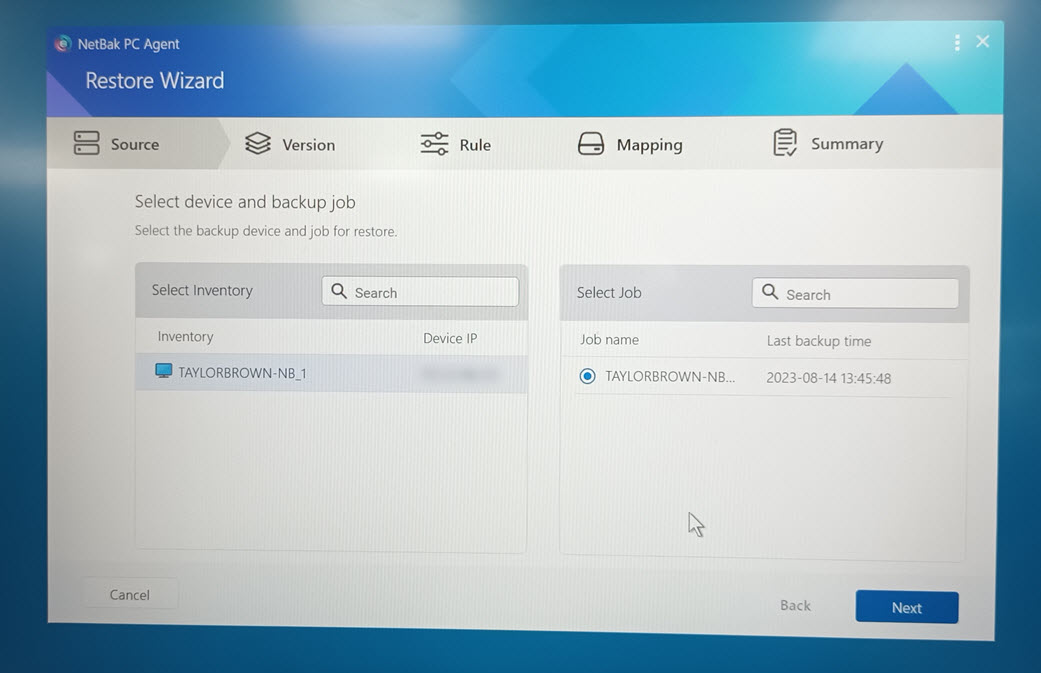
- Seleccione la versión de la copia de seguridad que desea utilizar para restaurar el dispositivo.
- Seleccione el modo de restauración.
Modo de restauración Descripción Restauración completa del dispositivo Restaura todos los volúmenes del dispositivo. Restauración del volumen del sistema Restaurar solo volúmenes del sistema. Un volumen del sistema es un volumen donde está instalado el sistema operativo Windows. - Opcional: Especifique una asignación de volumen.
Los volúmenes originales con copia de seguridad se pueden restaurar en diferentes volúmenes especificando una asignación de volumen. Una asignación de volumen es una asignación entre volúmenes con copia de seguridad y volúmenes de destino, y determina en qué volúmenes de destino se restauran los volúmenes con copia de seguridad.AdvertenciaSi un volumen se asigna a un volumen de destino de mayor tamaño, el espacio adicional en el destino quedará inutilizable durante el funcionamiento futuro del PC/servidor. - Revise la configuración de restauración.
- Inicie la restauración.
El proceso de restauración puede llevar varios minutos. Después de restaurar el dispositivo, el dispositivo se reiniciará automáticamente.
Lecturas adicionales
¿Cómo se restauran archivos en mi PC o servidor Windows con Copia de seguridad del explorador HDP?
Uso de Hyper Data Protector para hacer una copia de seguridad de los hipervisores en un NAS de QNAP
¿Cómo hacer una copia de seguridad e importar repositorios HDP en un QNAP NAS remoto?





